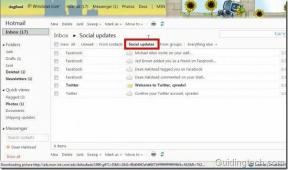7 найкращих способів виправити, що розпізнавання обличчя не працює на телефонах Samsung Galaxy
Різне / / April 22, 2022
Хоча розпізнавання обличчя не таке безпечне, як сканер відбитків пальців, це додає зручності для швидкого розблокування телефону. Samsung пропонує біометричні дані розпізнавання облич на всіх телефонах Galaxy, і хоча більшість часу вони працюють, вони часто не розпізнають обличчя. Ось як ви можете виправити, що розпізнавання обличчя не працює на телефонах Galaxy.

Розпізнавання облич дуже корисно, коли ви носите рукавички або у вас мокрі руки. Замість невдалої аутентифікації відбитків пальців ви можете розблокувати телефон Galaxy, поглянувши на заблокований екран.
1. Видаліть дані про обличчя та додайте їх знову
Якщо ви не дотримувалися інструкцій на екрані під час налаштування, у вас можуть виникнути помилки під час розблокування телефону за допомогою розпізнавання обличчя. Вам потрібно видалити поточні дані обличчя та знову додати їх із Налаштувань. Ось як це зробити на телефоні Samsung Galaxy.
Крок 1: Проведіть пальцем вгору та відкрийте меню панелі програм.
Крок 2: Знайдіть програму Налаштування зі значком шестірні та торкніться її.

Крок 3: У налаштуваннях перейдіть до розділу Біометрія та безпека.
Крок 4: Торкніться Розпізнавання облич, і ваш телефон запитає PIN-код або автентифікацію за шаблоном.


Крок 5: Після автентифікації торкніться опції «Видалити дані обличчя» в меню «Розпізнавання обличчя».
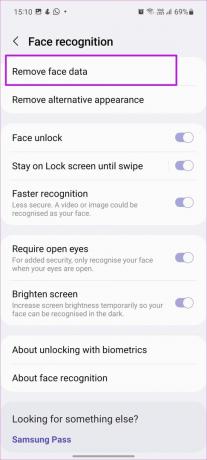
Крок 6: Натисніть Видалити та підтвердьте своє рішення.
Крок 7: Ви побачите опцію зареєструвати обличчя на своєму телефоні.

Крок 8: Торкніться значка + і натисніть Продовжити.
Дотримуйтесь інструкцій на екрані та знову зареєструйте своє обличчя.
2. Зареєструйте розпізнавання обличчя належним чином
Налаштовуючи розпізнавання обличчя, вам потрібно пам’ятати про деякі речі. Переконайтеся, що ваше обличчя видно під час процесу. Не носіть маску, сонцезахисні окуляри або капелюх, що закриває обличчя.
Спробуйте зафіксувати погляд, який ви найчастіше носите у повсякденній рутині. Якщо у вашій зовнішності відбулися серйозні зміни, розпізнавання обличчя може не працювати на вашому телефоні. Наприклад, якщо ви весь час носите бороду, не реєструйте своє обличчя чисто виголеним виглядом. Збереження густої бороди, макіяжу або окулярів може призвести до помилки автентифікації.
Samsung використовує двовимірний біометричний метод, і він не схожий на передовий метод 3D розблокування обличчя від Apple. Хтось, хто схожий на вас або використовує зображення вашого обличчя, може розблокувати ваш телефон.
3. Додати альтернативний вигляд
Якщо ви регулярно носите окуляри або тримаєте легку бороду, у вас є можливість додати альтернативний зовнішній вигляд, щоб покращити коефіцієнт успішності розпізнавання обличчя. Ось як ви можете додати його до свого телефону.
Крок 1: Відкрийте налаштування Samsung (див. перший трюк) і перейдіть до розділу Біометрія та безпека.
Крок 2: Виберіть Розпізнавання облич і натисніть «Додати альтернативний вигляд, щоб покращити розпізнавання».


Крок 3: Зареєструйте своє обличчя з іншим виглядом, і з часом ви помітите покращення в розпізнаванні обличчя.
4. Вимкніть блокування екрана
Як згадувалося раніше, розпізнавання обличчя є зручним доповненням для автентифікації на телефоні. За замовчуванням розблокування обличчям розблокує екран блокування але для переходу на головний екран потрібен ще один рух. Якщо ви хочете безпосередньо відкрити головний екран, вам потрібно змінити налаштування в налаштуваннях.
Крок 1: Перейдіть до розділу Біометрія та безпека в налаштуваннях Samsung.
Крок 2: Торкніться «Розпізнавання облич» і вимкніть перемикач «Залишитися на екрані блокування», доки не проведіть пальцем.


5. Увімкнути швидше розпізнавання
У вас є можливість увімкнути швидше розпізнавання на телефоні Galaxy. Але перш ніж увімкнути його, зверніть увагу, що він менш безпечний. Тут як ваше обличчя можна розпізнати відео чи зображення.
Крок 1: Запустіть Біометрію та безпеку в налаштуваннях Samsung.
Крок 2: Торкніться «Розпізнавання облич» і ввімкніть опцію «Швидше розпізнавання» у наступному меню.


6. Вимкніть Вимагати відкритих очей
Це ще один варіант, який несе загрозу безпеці, але покращує розпізнавання обличчя на вашому телефоні Galaxy. Якщо ви часто носите сонцезахисні окуляри, ви можете вимкнути опцію «Вимагати відкритих очей», і розпізнавання обличчя почне працювати щоразу, коли ви їх носите.
Крок 1: Відкрийте параметр «Розпізнавання обличчя» в меню «Біометрія та безпека».
Крок 2: Вимкнути Вимагати відкритих очей.


7. Увімкнути освітлення екрана
Чи не працює розпізнавання обличчя в умовах слабкого освітлення? Ви можете змінити налаштування, які підвищать яскравість екрана під час використання функції розпізнавання обличчя на телефоні. Це покращує коефіцієнт успіху, оскільки система може правильно читати ваше обличчя в темному середовищі.


Запустіть програму Налаштування, відкрийте Розпізнавання облич у меню Біометрія та безпека. Увімкніть перемикач «Освітліти екран».
Плавна автентифікація на телефонах Samsung Galaxy
Непрацездатність розпізнавання обличчя може змусити вас ввести PIN-код або пароль, щоб розблокувати телефон, що не зручно. Ви можете скористатися наведеними вище прийомами та покращити коефіцієнт успішності розпізнавання обличчя. Чи помітили ви якісь покращення в розпізнаванні обличчя на своєму телефоні Samsung? Поділіться своїми висновками в коментарях нижче.
Востаннє оновлено 05 квітня 2022 року
Наведена вище стаття може містити партнерські посилання, які допомагають підтримувати Guiding Tech. Однак це не впливає на нашу редакційну чесність. Зміст залишається неупередженим та автентичним.

Написано
Раніше Парт працював у EOTO.tech, висвітлюючи новини технологій. Зараз він працює позаштатною роботою в Guiding Tech, пише про порівняння додатків, навчальні посібники, поради та підказки щодо програмного забезпечення та глибоко занурюється в платформи iOS, Android, macOS та Windows.